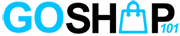想要架設自己的網站,但是卻不知道該從哪邊開始嗎?過去架設網站對很多人來說可能是天方夜譚的一件事,但隨著WordPress的崛起,只要你會買網域、挑選主機,就可以輕鬆用WordPress架設一個網站。
但是網域跟主機要哪裡買?網路上有很多WordPress主機推薦,A2 Hosting是其中之一,它的主機速度跟穩定度都備受大家肯定。但是它究竟是怎麼樣的一間虛擬主機服務商?要怎麼用它來架設WordPress網站呢?
選單目錄
A2 Hosting簡介

A2 Hosting是一間美國的網站託管公司,成立於2001年,網站主要提供共享主機、WordPress主機、VPS主機、其他相關主機服務和網域等服務。創辦人本身就具備程式撰寫背景,所以致力於提供主機速度優化一直是他們的使命,實際上經過多數人的實際測試,主機全年正常運行的比例高達99.9%,也就是幾乎不會有斷線問題。
接下來,就讓我們手把手教你怎麼用A2 Hosting架設自己的WordPress網站吧!
A2 Hosting方案選擇+網域購買

從A2 Hosting首頁點選「WordPress Hosting」後,就會進入上圖這樣的畫面。目前他們總共提供4種方案,分別是Startup、Drive、Turbo Boost及Turbo Max。4種方案主要的差異在於網站數量、SSD空間大小及網站流量。
至於該如何選擇,如果是新手入門或是有預算限制,我們建議先從Startup開始;如果你有一點預算,並且網站會需要大量流量,那麼再視情況考慮Turbo Boost方案。

確認你要使用的方案後,下一步就是註冊網域/輸入現有網域。A2 Hosting提供非常多子網域名稱,相信可以滿足你各方面的需求。如果你已經在其他網站買好網域,那麼就直接在第三個選項「I will use my existing domain and update my nameservers」,然後輸入網址即可。

如果你不確定輸入的域名是否可以使用,可以先點後面的check,它會在下方告訴你網站是否可使用,以及價格大概是多少錢。如果你覺得價格超出預算,也可以參考使用其他子域名的價格,確認後就按continue進入下一步。

接下來會請你確認購買方案和主機租賃時數,以最基礎的方案+網域一年份$83.88美元來看真的是非常划算。不過這時候還先別急者下單付款,下面還有一些選項可以設定。

A2 Hosting非常貼心,可以客製化的地方非常多,以下我們將分別來介紹可以客製化哪些東西:
- 主機位置(Server Location):建議依據未來網站要服務的區域做選擇,例如網站未來要在台灣服務,那麼可以選擇距離我們最近的新加坡。這部分是免費設定,不需要額外加收費用
- SSL認證(SSL Certificates):也就是所謂的https,A2 Hosting本身就有提供基礎版的SSL,相信對多數人來說也夠用了,所以選擇free SSL即可。
- 網站備份(DropSuite Offsite Backups):假如你擔心網站突然掛掉,或是常常手殘按錯鍵把資料刪掉,那麼A2 Hosting有提供網站空間備份,價格是以容量做計算,例如5GB $1.99美元等,就看自己要不要加購。
- 阻擋垃圾信件防火牆(Barracuda Spam Firewall):主要是加強網站資安部分,不過這裡可以參考就好,不一定要買,因為之後也有類似的WordPress外掛可以安裝。
- A2網站架設器(A2 Website Builder):主要是幫助你快速架設好網站,如果一頁式網站是免費的,但10頁以上就要錢了。這項服務比較適合對網站架設完全沒概念的人,或是想快速搞定網站的人使用。
- 自動安裝應用程式(Auto-Install Application):最後這個就比較重要了,如果是要使用WordPress的朋友們,在這裡可以先依需求選擇需要的外掛,例如Elementor、WooCommerce等,不需要加收額外的費用,但不選擇也沒關係,稍後進入WordPress後台還是可以安裝。

如果前面有選擇網域名稱的話,這裡會跳出這個畫面,主要是問你是否需要額外附加服務,如果都不需要的話可以直接忽略按下一步即可。

接下來再確認一次選購的方案、服務和金額是否都正確,無誤就可以點右邊的checkout結帳。

接下來要輸入一些個人付款資訊,包含姓名、電話、地址、信用卡付款資料等等,完成後點擊最下方的complete order即完成網域跟主機的購買。
如何用A2 Hosting設定WordPress主機?

完成購買後,你會回到會員後台頁,這時候已經出現剛才購買的主機和網域,接下來就要安裝WordPress主機,請點擊網址旁邊的「cPanel Login」。

進入主機管理頁面後,你會看到裡面有一堆密密麻麻的功能,要設定WordPress還不需要管這麼多,只需要先找到「Softaculous Apps Installer」底下的WordPress相關圖示即可。同樣的,你可以依照自己的需求選擇需要安裝的功能,接下來將以安裝WordPress + Elementor為例(所有安裝方式都一樣可以參考)。

安裝方法很簡單,你只需要點進WordPress + Elementor,然後直接點選Install即可。

接下來系統就會自動幫你產生WordPress後台登入所需的帳號密碼,接著按下最下方的Install就完成安裝囉!
使用A2 Hosting架設WordPress網站的優缺點
教學到了這邊,你也許會產生一個疑問:推薦使用A2 Hosting架設WordPress網站嗎?可以看看以下我們分析的這些優缺點:
優點
- 主機全年正常運行的比例高達99.9%,穩定性非常足夠。
- 購買流程簡單、有諸多貼心附加服務、價格透明。
- 不需要使用主機或網域時,可以隨時申請取消,不須透過客服。
缺點
- 網站沒有支援中文,也沒有中文客服,但是有全年無休的英文線上客服。
- 如果發現原本選擇的方案不敷使用,要升級和遷移網站都是需要收費的。
總結
A2 Hosting在我們眾多使用過的主機服務商中,算是主機穩定、速度快、價格中等,而且在各方面設定都提供非常貼心完整的服務,非常適合新手使用。
雖然網站並沒有提供中文介面,但是只要透過翻譯輔助,還是可以輕鬆操作喔!